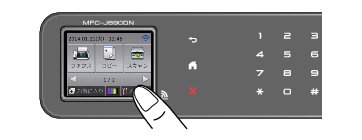RSSサイトのURLを登録する
RSSサイトのURLを登録する
本製品から登録する場合の手順です。RSSを本製品の画面に表示させるためには、情報を取得したいRSSサイトのURLを登録する必要があります。
 お買い上げ時は、弊社プリンタースペシャルサイトが登録されています。無料素材をダウンロードしたり、お楽しみコンテンツが見られるウェブサイトです。年賀状などのカード素材やコンテスト・プレゼント企画などの情報が定期的に更新されます。
 登録サイトは最大8箇所まで設定できます。
 RSSサイトタイトルは、「サイト2」などと表示され、本製品から登録/変更することはできません。サイトタイトルを変更したい場合は、「RSS連携ユーティリティ」を使用します。
|
1. 
【メニュー】を押す
2. 【全てのメニュー】、【RSS】、【登録サイト】を順に押す
キーが表示されていないときは、
![[タッチパネル 下ボタン]](images/t1010.jpg)
/
![[タッチパネル 上ボタン]](images/t1020.jpg)
を押して画面を送ります。
|
◆
登録されているRSSサイトの一覧画面が表示されます。
|
3. 【メニュー】を押す
4. 【URL登録/変更】を押す
5. 「未登録」と表示されているバーを押す
4項目目以降を選ぶ場合は、
![[タッチパネル 下ボタン]](images/t1010.jpg)
/
![[タッチパネル 上ボタン]](images/t1020.jpg)
を押して画面を送ります。
6. 画面に表示されているキーボードでURLを入力し、【OK】を押す
・
「http://」よりうしろの部分を入力してください。
・
「http://」を含めて最大160文字まで入力できます。
・
国際化ドメイン名(日本語など)には対応していません。
7. ![[ホームボタン]](images/k1160.jpg)
を押して設定を終了する
RSSサイトのURLを変更する
登録されているRSSサイトのURLを変更することができます。
 RSSの設定をお買い上げ時の状態に戻すには、  【メニュー】、【全てのメニュー】、【RSS】、【RSS設定リセット】の順に押します。
|
2. 変更したいURLのバーを押す
4項目目以降を選ぶ場合は、
![[タッチパネル 下ボタン]](images/t1010.jpg)
/
![[タッチパネル 上ボタン]](images/t1020.jpg)
を押して画面を送ります。
3. 画面に表示されているキーボードでURL変更し、【OK】を押す
4. ![[ホームボタン]](images/k1160.jpg)
を押して設定を終了する
登録しているRSSサイトを消去する
登録されているRSSサイトを消去することができます。
2. 【URL消去】を押す
3. 消去したいRSSサイトを押す
4項目目以降を選ぶ場合は、
![[タッチパネル 下ボタン]](images/t1010.jpg)
/
![[タッチパネル 上ボタン]](images/t1020.jpg)
を押して画面を送ります。複数のRSSサイトを消去したい場合は、続けてRSSサイトを押します。
4. 【OK】を押す
|
◆
【URLを消去しますか?/はい/いいえ】と表示されます。
|
5. 【はい】を押す
◆
手順 3でチェックマークが付いたRSSサイトが消去されます。
|
6. ![[ホームボタン]](images/k1160.jpg)
を押して設定を終了する